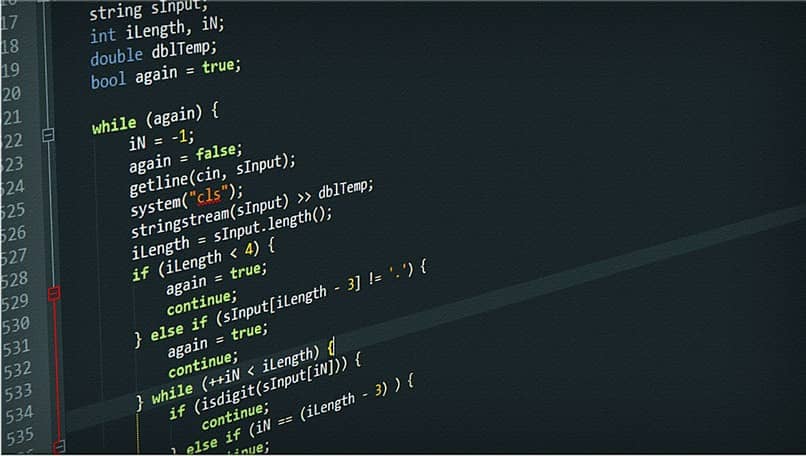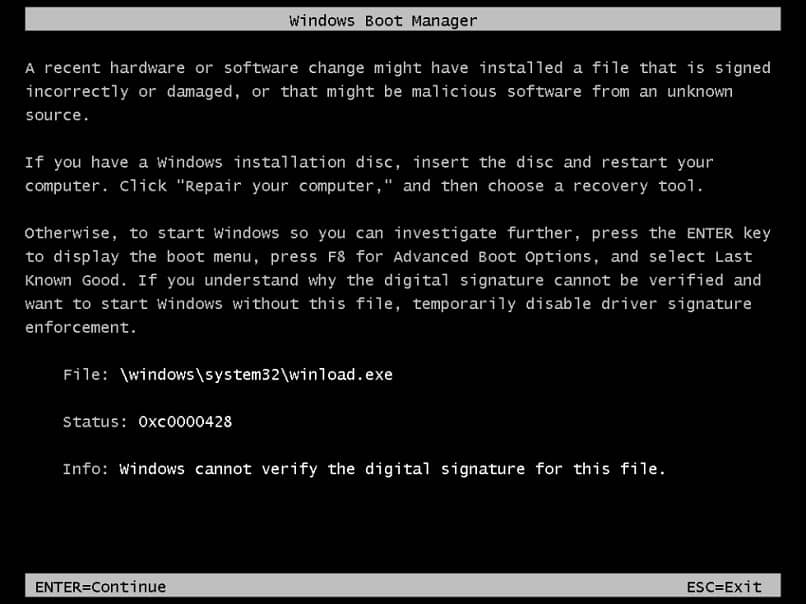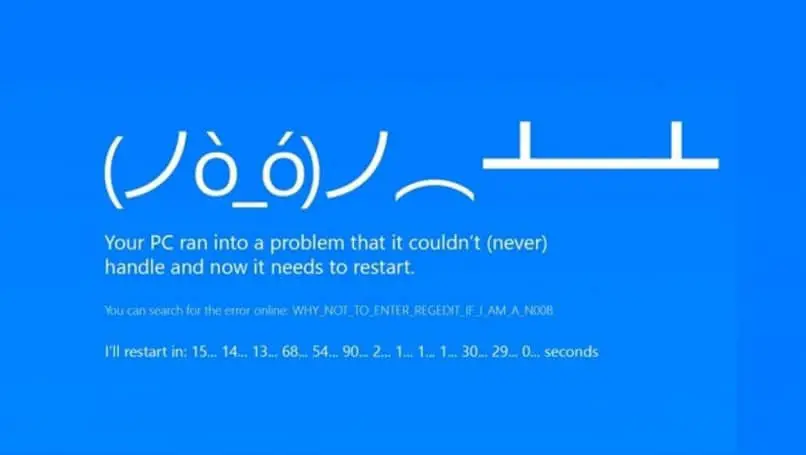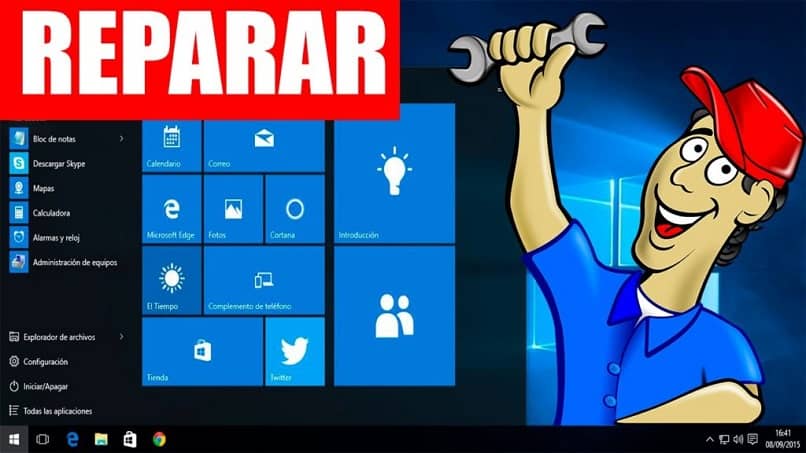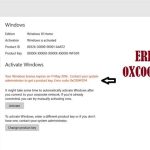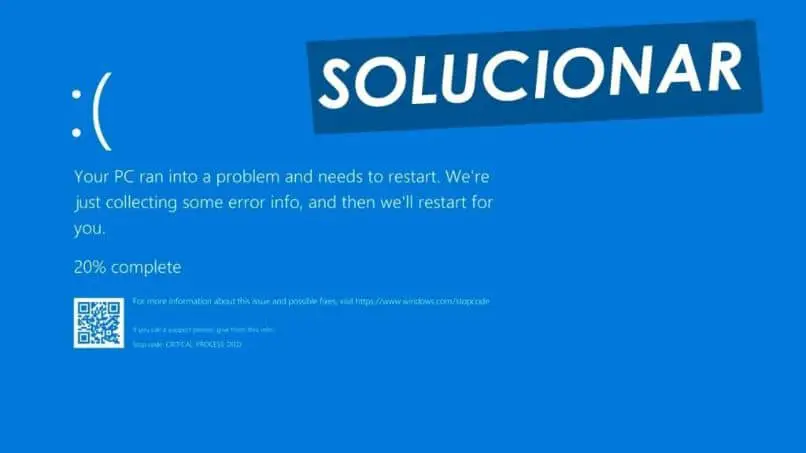Cuando abre un programa, puede aparecer una ventana emergente advirtiéndole al respecto. error msvcp120.dll archivo faltante y evitar que lo ejecutes. Esta es una falla relativamente común en algunas versiones de Windows y, aunque es un poco preocupante, no es difícil de reparar.
Antes de comenzar, lo básico
Lo primero que debes saber es que DLL es un componente de Microsoft que tiene como objetivo hacer la vida más fácil a los desarrolladores. Básicamente es un un conjunto de pautas que atraen a diferentes juegos y programas en su computadora sin programarlos desde 0.
De esta manera, cada uno de estos archivos está asociado con un conjunto de funciones separado pero compartido por varias aplicaciones. Cuando ve algo como el error, falta el archivo msvcp120.dll, lo que sugiere el sistema es que hay una falla con ese elemento en particular.
En segundo lugar, tenga en cuenta que las soluciones que encuentra aquí son válidas para cualquiera de las últimas versiones de Windows. Sin embargo, si es importante que compruebes la compatibilidad del archivo, especialmente si se trata de una estructura de archivo de 32 o 64 bits.
A las 4 soluciones más fáciles para reparar el archivo msvcp120.dll les falta un error
Puede haber varias razones para este error, pero al final siempre se refiere a lo mismo, falta del archivo msvcp120.dll.

Esto puede implicar que no esté disponible en su totalidad, así como que no esté bien posicionado o no funcione como debería. En ese caso, puedes recurrir a estas 4 soluciones que eliminará el problema de una manera sencilla.
Solución 1: reinstale el programa
Por simple que parezca, es posible que el archivo faltante no se haya instalado correctamente. Eso es suficiente reinstalar el programa o juego esa es la culpa. Para mayor seguridad, puede intentar reinstalarlo después de desinstalarlo por completo para evitar la corrupción de archivos o cualquier otro inconveniente.
Solución 2: actualice Visual Studio 2013
Como componentes esenciales para el correcto funcionamiento de Windows, Microsoft también proporciona estas bibliotecas dinámicas como excelentes herramientas para los diseñadores.
De esta manera, puede corregir el error faltante del archivo msvcp120.dll y muchos otros similares actualizando el paquete correspondiente. En este sentido, intente ir a la página oficial de descargas de Microsoft y descargar el ejecutable correspondiente.
Solución 3: busque el archivo que falta manualmente
Alternativamente, también puede reemplazar el archivo que falta. Para hacer esto, debe descargarlo de un sitio web confiable y colocarlo en el lugar correcto. Si es un programa o un juego, deberías ponerlo en la carpeta donde fue instalado, para esto necesitas conocer el lugar.
Sin embargo, si hay varios programas, es probable que el sistema operativo no tenga su versión del archivo msvcp120.dll. En ese caso puedes ser un poco más complicado de resolver.
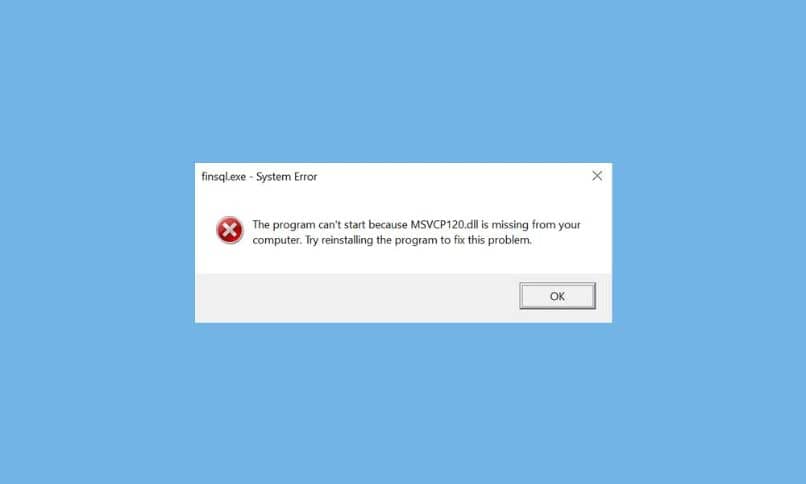
Si localizar la dirección C: Windows System32 no resuelve el problema, debe actualizar el registro. Para hacer esto, abra el «Símbolo del sistema» y ejecuta el comando «Regsvr32 msvcp120.dll» (sin las comillas).
Solución 4: escaneo y reparación
Puede intentar reparar el archivo msvcp120.dll al que le falta un error y el comprobador de archivos que incorpora el sistema operativo.
En ese caso, debe ejecutar el «Símbolo del sistema» desde el entorno de recuperación de Windows para habilitarlo. Para ingresar esto en Windows 7 y 8, debe hacer clic en reiniciar presionando la tecla «Shift».
Dónde Windows 10 debes ir a «Actualización y seguridad» en la ventana «Configuración», luego haga clic en «Recuperación» y finalmente «Reiniciar ahora» entre las opciones de arranque avanzadas.
Una vez allí, todo lo que tiene que hacer es abrir «Símbolo del sistema» con permisos de administrador y ejecute el comando «sfc / scannow»